目录
一,GUI的使用
简介:
操作如下
在需要的文件家中右键选择

克隆?
?
?将仓库中克隆地址复制过来放在第一栏
第二栏放你要复制到的位置,记得给项目取名。两项都填写好之后点击clone

就会进入以下界面
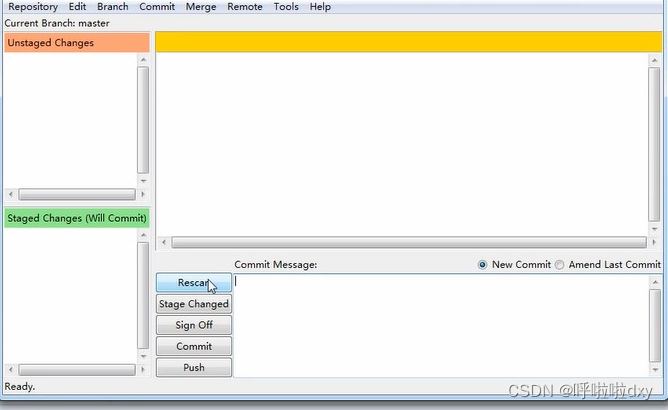
?Rescan是扫描的意思
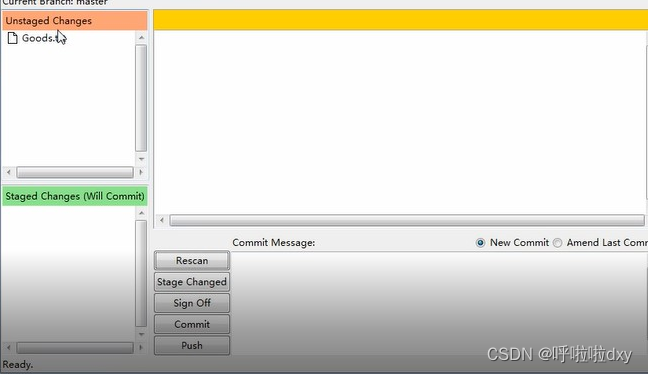
?之后将文件暂存点击文件即可,在点击提交即可
?
?提交完之后,推送到远程仓库push
push之后输入密码?
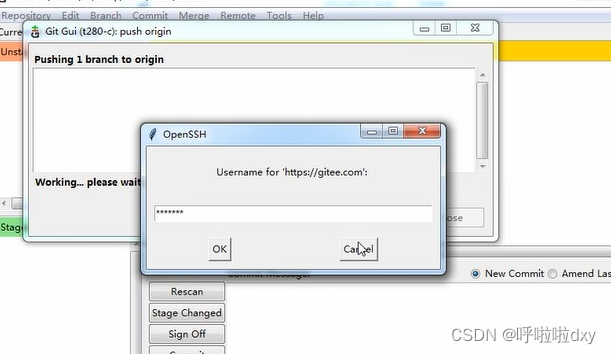
之后如果有修改,在点击进去之后就会有两个文件,选中你需要的即可上传到远程仓库
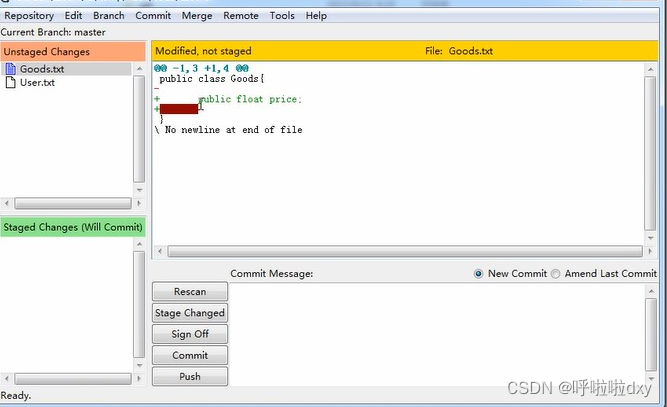
?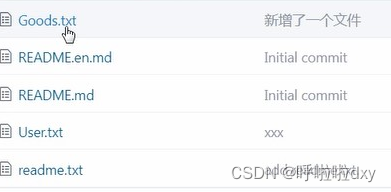
二,SSH协议
什么是ssh key
? ?????????我理解的就是每台电脑上会产生出一个ssh key,然后自己有一个远程账户,但是自己有可能有很多台电脑,包括家里的电脑还有公司的电脑,我们可以在任意一台电脑上工作,但是如果想要每台电脑都和远程版本库时刻保持着通讯,?就需要将每台电脑的ssh key添加到远程账户,添加到远程版本库之后,远程版本库就会和已经添加的电脑进行通讯而不会和其他电脑进行通讯
? ??建议:所有的Git操作都通过ssh key进行,因为简章
?第一步:本地电脑配置
? ? 右键空白处,选择Git Bash Here打开相关命令窗口 ??
? ?1.配置用户名和邮箱(如果已经配置,就跳过)
? ? ? ????????git config --global user.name "username"
? ? ? ? ? ? ? git config --global user.email "email"
? ? ?之后就会在C:\Users\Administrator下创建一个.gitconfig文件,内容为
? ? ?[user]
? ? ?name = xxx
? ? ?email = xxx@xxx.com
? ? ?
? ? ?注1:username和email即github的登陆帐号和注册邮箱
? ? ?注2:git config命令的–global参数,用了这个参数,表示你这台机器上所有的Git仓库都会使用这个配置?
?2.检查下自己之前有没有已经生成ssh
? ? 命令: cd ~/.ssh????????注1:当cd ~/.ssh命令执行后窗口返回“no such file or directory”的时候,表示我们的电脑并没有ssh key,所以需要我们创建ssh key
? ? ?????????注2:~表示当前用户的目录,比如我的是:C:\Users\Administrator
? ???????? 注3:ls命令执行后,如果本地有ssh秘钥的话会有id_rsa.pub,config,known_hosts等文件
3.生成(或删除)秘钥
? ? ?ssh-keygen -t rsa -C "邮箱地址"??//这里的邮箱要换成自己注册时的邮箱
? ? ?接着按3个回车即可。
??? 注1:如果本地有ssh,执行以上命令会出现正面的提示,这里选择y,表示覆盖本地的ssh key,其实也就是ssh秘钥删除的意思
? ? ?????????注2:为什么要删除秘钥,创建SSH的时候设置过密码,那就很有可能git操作时出现忘记密码的尴尬情况,
? ? ? ? ? 不要想着怎么重新修改密码了,选择重新创建一个ssh秘钥 ?
? ? ?????????注3:创建ssh key不要输入密码了,不然操作起来太累~~~~~~~?
?
??4.执行命令完成后,默认会在window的C:\Users\Administrator\.ssh下面生成如下两个名称的文件:?
? ? ? ?C:\Users\Administrator\.ssh
? ? ? ?id_rsa(私钥,不能泄露出去)
? ? ? ?id_rsa.pub(公钥)
? ? ? ?known_hosts(不用管)?
从仓库中赋值SSH地址
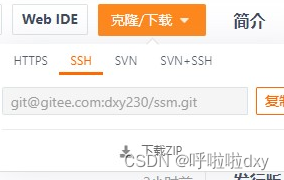
打开电脑的命令窗口

?在本地用户管理里面可以看到.ssh文件
?
? ?第二步:远程github仓库配置
? ?? 1.登陆到自己的gitbub,点击右上角的倒立小三角形。选择 settings
? ?2.选择SSH and GPG keys
? ?3.点击右边的New SSH key
? ?4.随意填入一个title,然后 key 中粘贴刚才复制的id_rsa.pub文本,点击 Add key 这样就大功告成
? ?5.github官网有时候会要你输入登陆密码才能添加ssh key。输入密码即
第三步:为可略步骤
第四步:测试SSH连接
? ? 1.输入测试命令
? ? ?ssh -T git@gitee.com
? ? ?如果显示如下内容,表示ssh key添加成功:
? ? ?Hi xxx! You've successfully authenticated, but GitHub does not provide shell access.
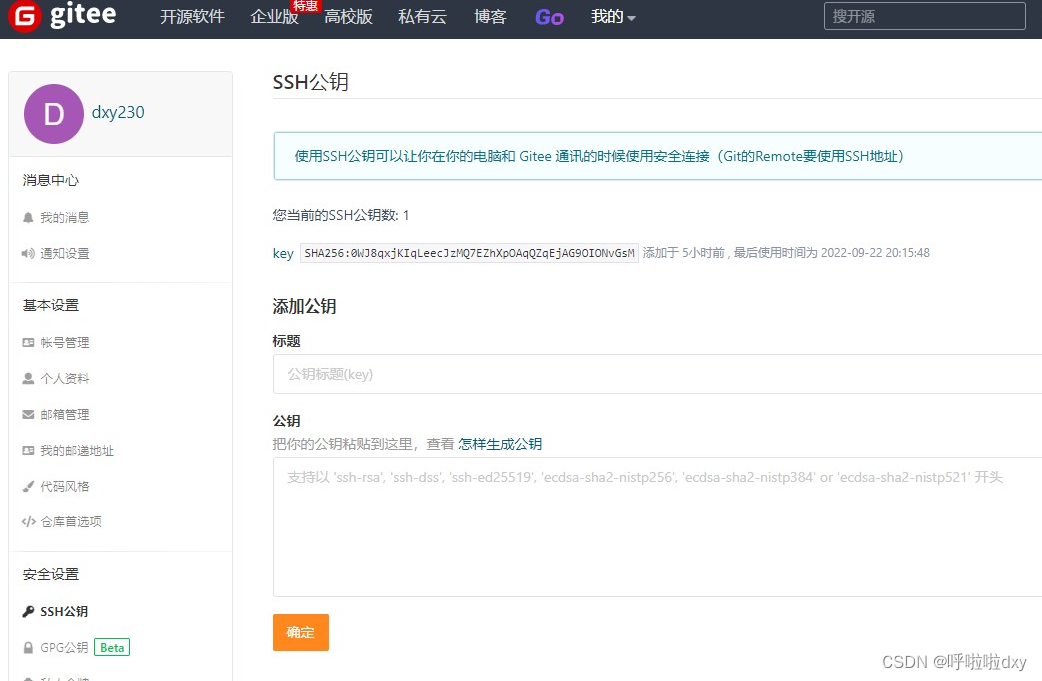
https 和 SSH 的区别:
?1.前者可以随意克隆github上的项目,而不管是谁的;而后者则是你必须是你要克隆的项目的拥有者或管理员,
? ? ? ? ? ?且需要先添加 SSH key ,否则无法克隆。
? ? ? ??2.https url 在push的时候是需要验证用户名和密码的;而 SSH 在push的时候,是不需要输入用户名的,
? ? ? ? ? ?如果配置SSH key的时候设置了密码,则需要输入密码的,否则直接是不需要输入密码的。
三,在IDEA里使用
?在idea的菜单栏处找到Version Control中的Git,在Git中需要配置Git的安装文件。如图片标记处:找到Git安装目录,找到目录中Git-bin目录下的git.exe文件

?配置完环境后,需下载gitee插件,下载后应用重启即可
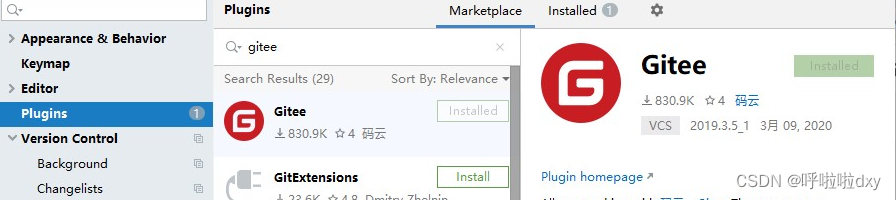
下载插件之后才会出现gitee选项,点击gitee,打开后什么也没有,需要自行添加秘钥
点击add后会有弹框,弹出后点击框的右上角?
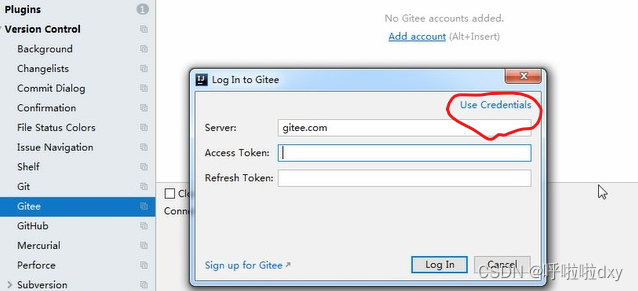
?此处需要到git官网中的设置中找到私人令牌

进去之后点击生成令牌,描述完之后提交即可,输入完密码后完成
私人令牌生成完毕后,将生成出来的密码切记先复制出来,在选中左下方要勾选的选项。以免密码没记住还要冲来一遍
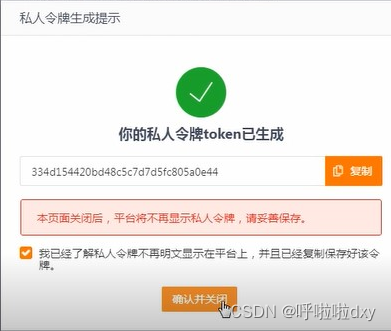
将秘钥放到Gitee中后将上面的页面关闭即可,关闭了上面的页面再将下面的关闭。
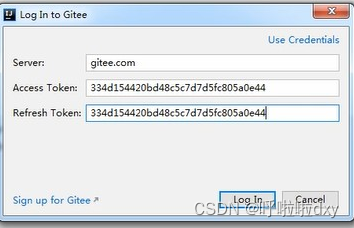
?以下就生成成功啦。点击ok就完成啦
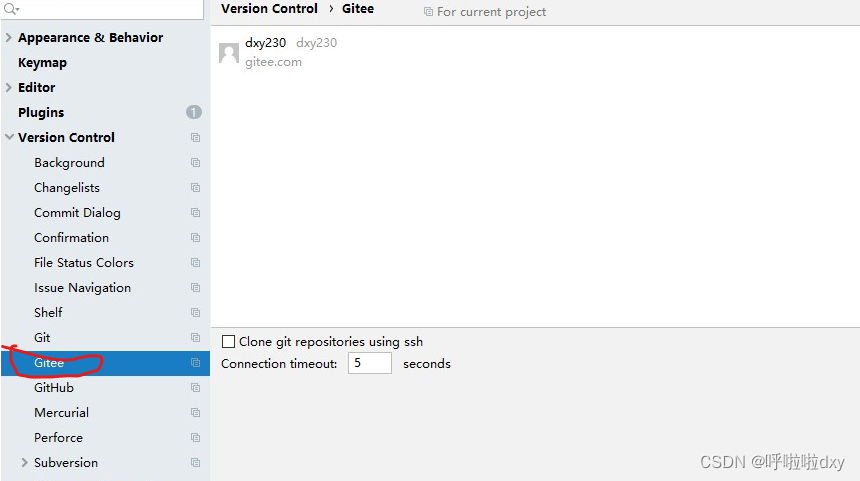
接下来就是演示在idea中项目经理与其技术人员如何一起使用?Gitee
例如:项目经理要将一个搭建好的项目共享出去给技术人员一起用
点击文件夹,打开后选择你要共享出去的项目。选中之后就会开始下载,下载之后会有一个弹出框,可以选择在当前工作区间运行,也可以换一个工作区间

?共享完毕后?工作区间中就只会展示共享的项目

?可以在仓库中看到,项目也导入进了仓库中(状态可以改为公有的)
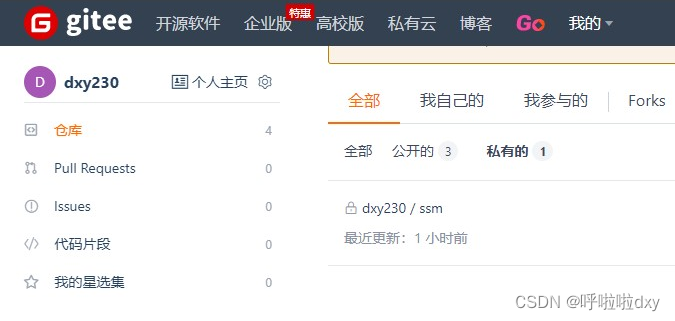
?项目经理共享完毕后,技术人员进行下载操作
如图:
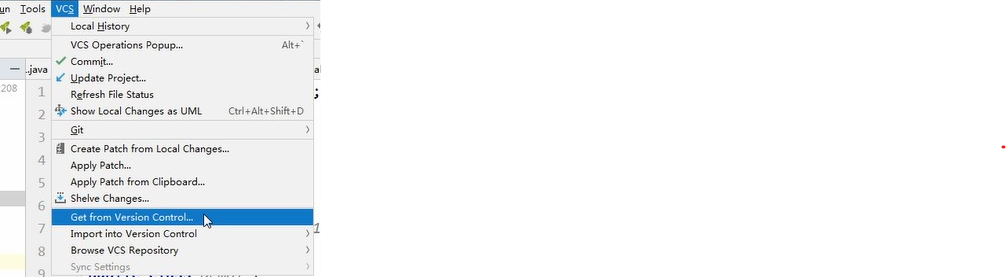 ?url:放的是仓库ssh
?url:放的是仓库ssh
Directory:相当于工作区间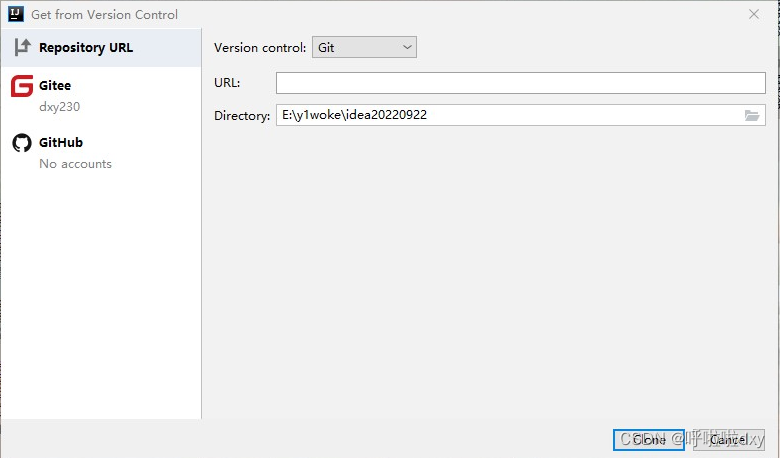
?当项目经理在项目中添加了代码之后

?之后右键提交

技术人员 如何将其下载下来(右键)选择push

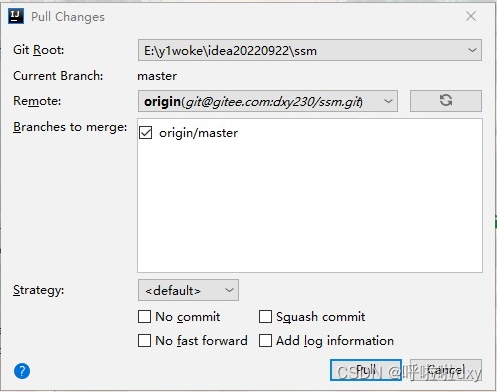
?组员需要提交内容也是和项目经理操作一样,右键点击提交即可
总结:
利用Idea集成IDEA集成Git管理项目
1,在idea配置git.exe程序
2,在plugins应用商场下载gitee插件
3,在gitee中配置token令牌,token是由gitee网站私人令牌菜单所生成
3,切换工作区间到指定的需要上传的项目上
5,修改maven配置
6,选择菜单生成ssh key 配置到项目经理自己的gitee网站中
8,组员通过vcs->get from version control 将gitee中的项目下载到本地
9,组员将项目跑起来
